Datenansicht löschen
Standardmäßig kannst du bis zu 25 Datenansichten pro Property erstellen. Diese Möglichkeit solltest du nutzen, um mehrere Datenansichten für verschiedene Anforderungen zu erstellen.
Leider wird sehr oft diese Möglichkeit nicht genutzt und es gibt nur eine Datenansicht pro Property: „Alle Websitedaten“.
Manchmal kommt es vor, dass sehr ambitioniert ganz viele Datenansichten angelegt werden. Die Dokumentation wird nicht nachgeholt und irgendwann weiß keiner diese verschiedenen Ansichten mehr zu unterscheiden oder versteht, wofür diese überhaupt angelegt wurden. Im schlimmsten Fall nutzt jeder eine andere Datenansicht, so dass mit unterschiedlichen Daten gearbeitet wird.
Dann solltest du „aufräumen“, die Struktur glattziehen, Datenansichten sprechend benennen und ungenutzte Datenansichten löschen.
Datenansicht löschen
Dies geschieht, indem du eine Datenansicht in den Papierkorb verschiebst. Dort verbleibt sie vorsichtshalber noch 35 Tage, bevor sie endgültig gelöscht wird. Dies dient als Sicherheit, falls du es dir nochmal anders überlegen solltest.
Gehe dazu in den Verwaltungsbereich und rufe die zu löschende Datenansicht auf. Gehe in den Bereich „Einstellungen der Datenansicht“ und klicke dort auf „in den Papierkorb verschieben“.
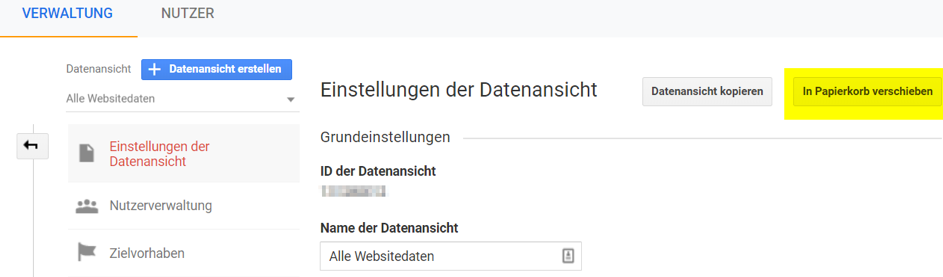
Anschließend auf den Bestätigungsbutton „Papierkorb ansehen“.

Den Papierkorb kannst du einsehen im Verwaltungsbereich auf Kontoebene. Dort kannst du die Datenansicht wiederherstellen.
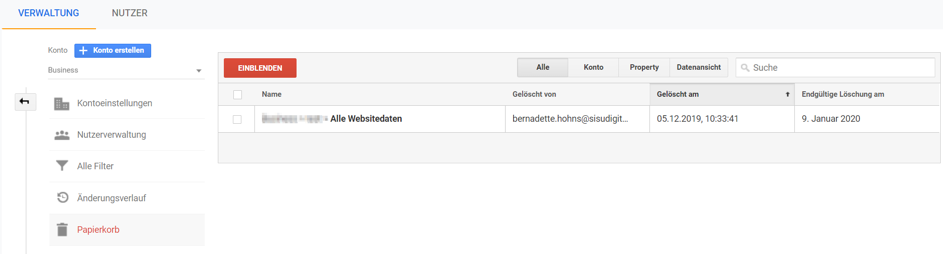
Das Löschen einer Datenansicht erfolgt endgültig. Nach 35 Tagen ist keine Wiederherstellung mehr möglich. Daher bekommst du bei einer solch weitreichenden Entscheidung zusätzlich eine E-Mail-Benachrichtigung. Diese E-Mail Benachrichtigung geht nicht nur an dich, sondern an alle Nutzer mit Zugriffsrechten für dieses Konto.
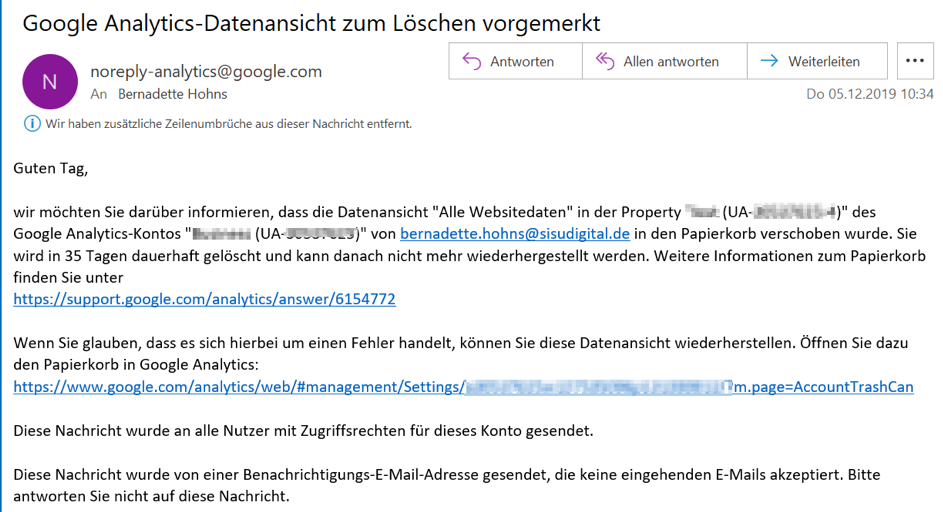
Zum Wiederherstellen der Datenansicht musst du auf „Einblenden“ klicken.
Auch über diese Aktion werden wieder alle Nutzer mit Bearbeitungsrechten für diese Datenansicht per E-Mail benachrichtigt.
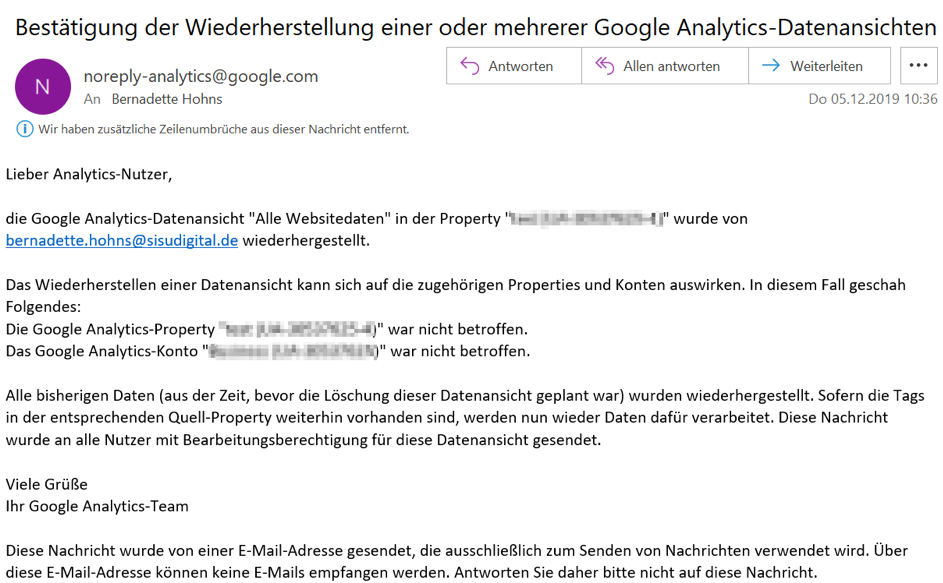


Hinterlasse einen Kommentar
An der Diskussion beteiligen?Hinterlasse uns deinen Kommentar!